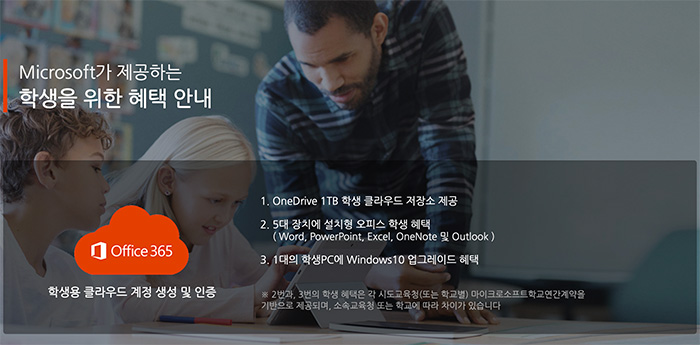초등학교, 중학교, 고등학교 학생들은 교육청에서 지원하는 마이크로소프트 오피스 365 프로그램 (워드, 엑셀, 파워포인트)을 무료로 사용이 가능합니다.
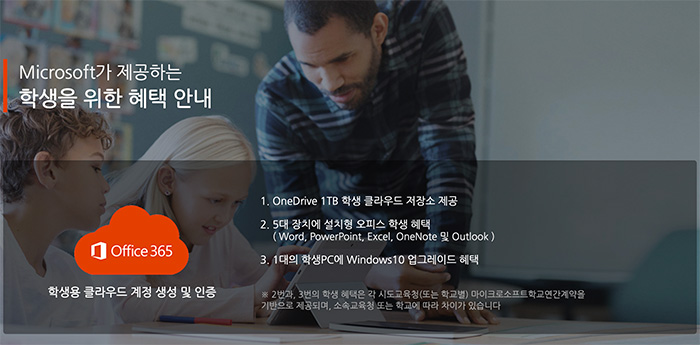
각 지역의 교육청 사이트에서 학교 계정을 생성하고 해당 계정으로 마이크로소프트 오피스 365에 로그인한 뒤에 과제나 수업 등에 해당 프로그램을 사용하는 방식입니다.
오피스365 계정 인증키 발급 파트너 업체
먼저 자신이 학생 (초등학교, 중학교, 고등학교) 신분임을 인증하여 “인증키 또는 학교코드”를 발급 받아야합니다. 인증키는 소속 학교 또는 각 지역별 파너트 업체에서 발급이 가능합니다.
강원도 파트너 업체
- 시디에스 033-257-3001
- 카카오톡 친구검색 : 씨디에스(ICT 융합캠퍼스)
- 이메일 : sales@ecds.co.kr
경기도 파트너 업체
- 보아시스템 : 02-2038-2678
경상남도 파트너 업체
- 제이소프트기술 : 051-514-1474
- 이메일 : kelee@jsofttech.co.kr, webmaster@sw-ms.gne.go.kr
경상북도 파트너 업체
- 코아인포메이션 : 1644-5789
- 카카오톡 친구검색 : coreinfo.biz
광주광역시 파트너 업체
- 닷넷소프트 : 062-606-1200
- 카카오톡 친구검색 : 닷넷 소프트
대구광역시 파트너 업체
- 코아인포메이션 : 1644-5789
- 카카오톡 친구검색 : coreinfo.biz
대전광역시 파트너 업체
- 인포메이드 : 042-525-2002
부산광역시 파트너 업체
- 드림아이티 : 1588-4214
- 성화아이엔티 : 051-583-2245
- 성화아이엔티 이메일 : swt@shint.co.kr
서울특별시 파트너 업체
- 글루온아이엔에스 : 070-7771-5115
- 카카오톡 친구검색 : 글루온아이앤에스
- 이메일 : o365@gluon.co.kr
- 필라테크 : 070-7012-5910
- 카카오톡 친구검색 : 필라테크
- 이메일 : K-12seoul@feelatech.com
세종시 파트너 업체
- 제이아이티 : 042-471-7054
울산시 파트너 업체
- 티제이앤에스 : 051-582-2249
- 이메일 : k12@tjnns.co.kr
인천광역시 파트너 업체
- 소넥스 : 02-888-2864
전라남도 파트너 업체
- 닷넷소프트062-606-1200
- 카카오톡 친구검색 : 닷넷 소프트
전라북도 파트너 업체
- 헤드아이티 : 063-243-8972
제주시 파트너 업체
- 유비커널 : 064-724-7788
충청남도 파트너 업체
- 포스텍 : 042-482-4580
- 이메일 : jmy@postek.co.kr
충청북도 파트너 업체
- 위포 : 042-484-5612
오피스 365 프로그램을 이용하려는 학생이 거주하는 지역의 파트너 업체에 연락하여 인증코드를 발급받을 수 있습니다. 가까운 업체에 문의해보세요.
또한 카카오톡에서 파트너 업체 이름으로 검색해서 카카오톡 상담을 지원하는 경우는 카카오톡으로 학생 정보를 입력하여 코드 발급이 가능합니다.
카카오톡으로 오피스365 인증키 발급받기
광주광역시와 전라남도쪽 교육청 파트너 업체인 “닷넷 소프트”의 경우는 카카오톡 채팅으로 Office 365 인증키를 발급해주는 서비스를 제공합니다.
카카오톡에서 “닷넷소프트” 검색한 뒤에 채팅화면에서 하단에 위치한 o365 인증키 요청 동의서(필수)를 터치하여 학생 정보를 입력한 뒤에 인증키를 발급 받습니다.
- 학생본인 (학교명, 학년, 반, 이름 )
- 대리 문의 (학교명, 학년, 반, 이름, 학생과의 관계, 본인이름)
- 교직원(학교명 교직원 이름)
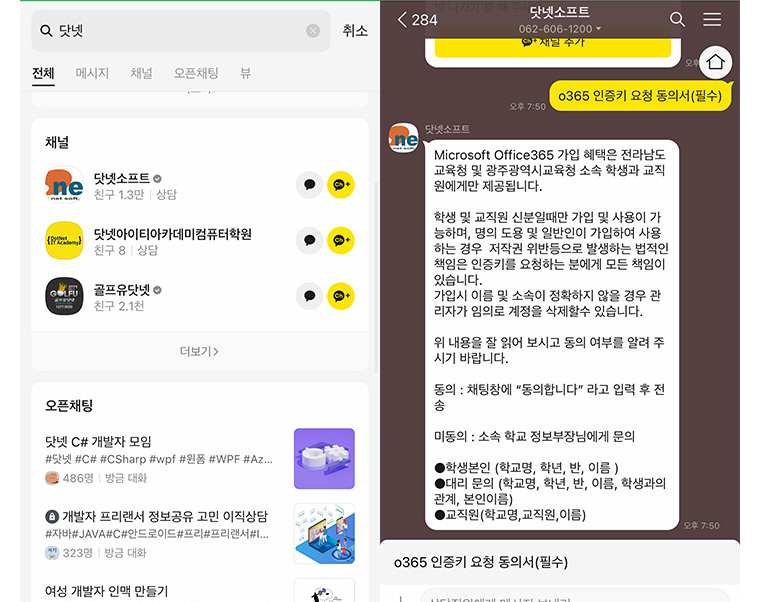
마이크로소프트 오피스365 각 교육청 홈페이지
각 지역의 마이크로소프트 오피스365 학생 계정 생성 페이지를 통해서 오피스365에 사용될 계정과 비번을 생성해야합니다.
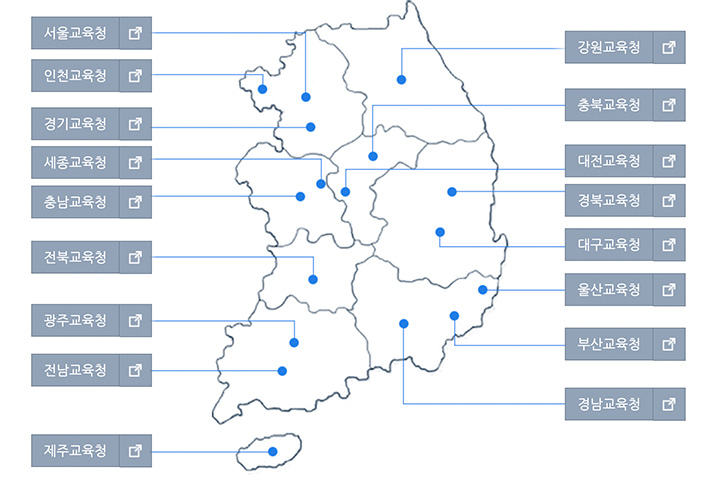
서울은 서울교육청의 사이트로 이동해서 학생 계정을 생성하고 광주는 광주교육청 홈페이지에서 신청을 해야합니다. 학생이 다니는 학교의 관할 교육청 홈페이지로 이동합니다.
교육청에서 오피스365 학생 계정 생성하기
카카오톡이나 연락을 통해서 파트너업체에서 “인증코드”를 발급받았다면 위의 해당 교육청의 홈페이지로 이동해서 “학생 계정”을 생성해야합니다.
오피스365 무료 사용자 진행절차
- 소속 교육청 페이지에서 회원가입
- 정품 Office 프로그램 무료 설치
- 인증후 사용
1. 오피스365 사이트에 접속해서 상단의 “Office 365 가입 -> 학생 계정 생성”으로 이동합니다.
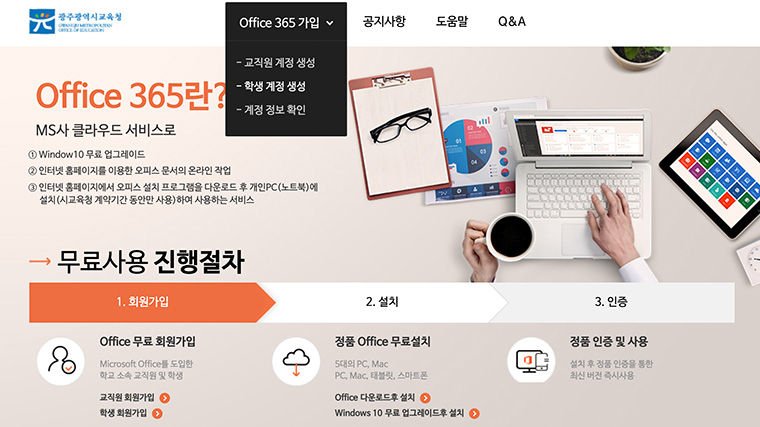
2. 학생의 나이가 14세 이상이면 본인인증을 14세 미만의 경우는 보호자가 본인인증을 진행하면됩니다.
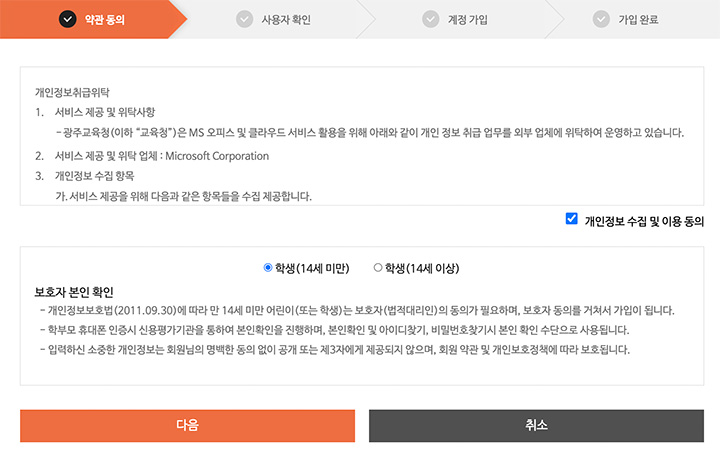
3. 이제 핸드폰으로 인증을 진행하고 하단에 “가입 인증”에서는 위에 파트너사의 카카오톡이나 전화로 발급받았던 “인증키”를 입력합니다. 가입 인증 코드가 입력해야 다음단계로 넘어갈 수 있습니다.
- 가입 인증코드 영문 + 숫자 / 대소문자 구분하지 않음
- 학교별 인증코드는 학교 정부부장 선생님 또는 지역의 파트너사에 문의
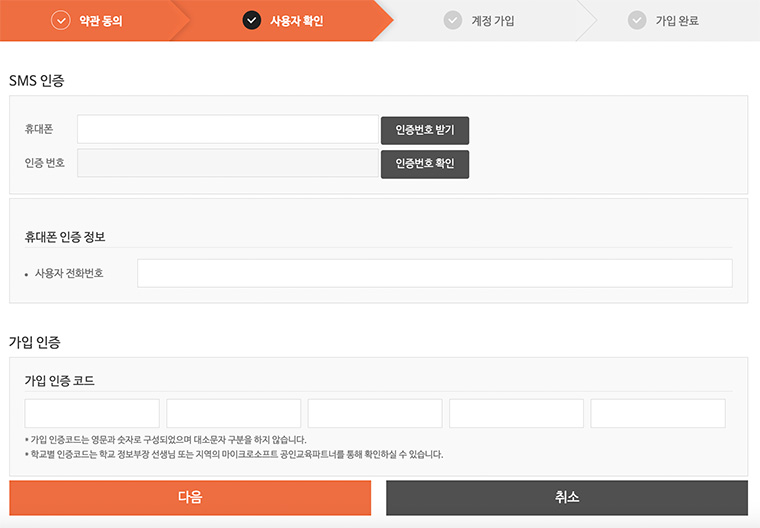
4. 다음 단계에서는 학생의 학교명 / 학년 / 학급 등의 정보를 입력하고 ID와 비밀번호를 지정한뒤에 계정을 생성하면 끝납니다.
주의할 내용으로는 생성한 아이디는 (아이디@학교도메인) 마이크로소프트 오피스365에 로그인할 때 사용되는 거라 비번과 함께 잘 기억하는게 좋습니다.
마이크로소프트 오피스365 설치와 인증
학생 계정을 생성했으니 이제는 마이크로소프트사의 오피스365 프로그램을 설치해야합니다. 워드와 엑셀 그리고 파워포인트를 집 컴퓨터에서 무료로 사용이 가능합니다.
1.마이크로소프트 홈페이지에서 앞에 생성했던 학생 계정의 아이디(아이디@학교도메인)와 비밀번호를 입력해서 로그인합니다.
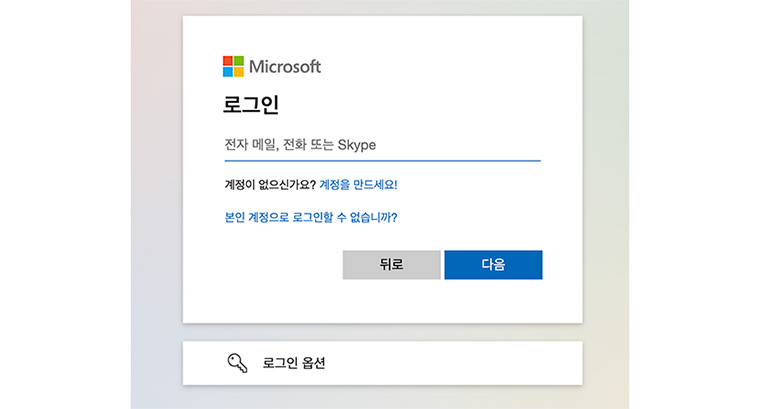
2. 마소 홈페이지에 로그인 한 뒤에 오른쪽 상단에 보이는 “Office 설치 – Office 365 앱”을 선택합니다. 자신의 컴퓨터에 오피스365 프로그램을 설치를 진행하면됩니다.
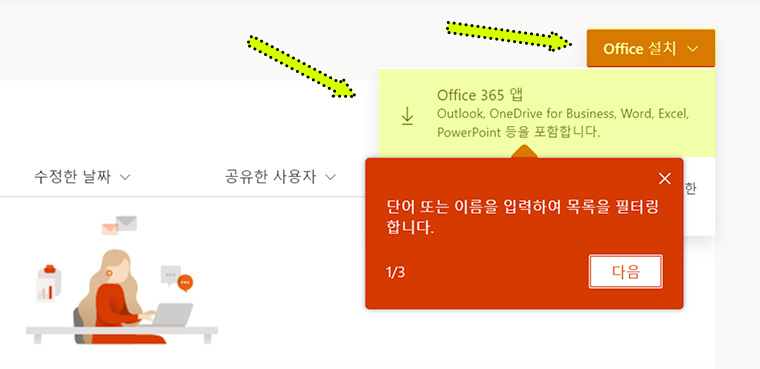
3. 오피스365 프로그램을 설치한 뒤에 워드, 파워포인트, 엑셀 등의 프로그램을 실행하면 처음에 학생 계정의 로그인으로 인증 절차를 거치면 무료로 자유롭게 오피스365를 사용할 수 있습니다.
오피스365 학생 무료사용 Q&A
-
설치된 오피스365는 제거해야하나요?
기존에 설치된 오피스365는 제거 한 뒤에 새롭게 받은 오피스365 설치 파일로 설치를 진행하면됩니다.
-
반 배정을 아직 받지 않았습니다.
졸업 학생은 중학교 또는 고등학교 반 배정 받은 뒤에 파트너 업체에 문의하여 인증코드를 발급받습니다.